Nel caso in cui non sia possibile, per limitazioni lato server o cataloghi molto estesi, procedere con la sincronizzazione diretta dal pannello Danea è possibile procedere manualmente.
Durante l’importazione manuale verrà elencato lo stato in tempo reale e verranno segnalati eventuali errori che consentiranno di capire quali prodotti necessitano di correzioni per essere importati correttamente. Nel caso non vengano visualizzati errori o per ulteriori informazioni, dovrete attivare il DEV MODE di Prestashop. (Vedi sezione “Risoluzione problemi“ di questa guida)
1. Esportare il file dati XML in Danea
Aprire il pannello di sincronizzazione Danea (CTRL P) e lasciando la spunta “invia solo dati modificati” DISATTIVATA, procedere ad esportare il file XML cliccando “Salva su file“.

2. importare IL FILE DATI XML IN prestashop
La prima procedura si occuperà di importare, creare e/o aggiornare tutti i dati dei prodotti:
- Dal menù a sinistra o in alto, accedere al pannello di import manuale del modulo da CATALOGO > IMPORTA PRODOTTI DA DANEA;
- Caricare il file XML
- Cliccare IMPORTA PRODOTTI
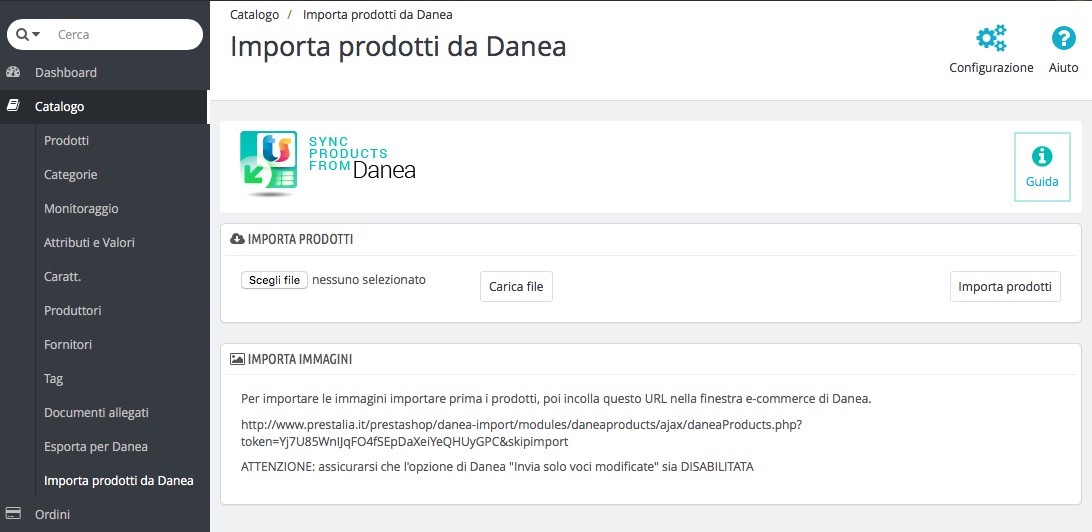
3. IMPORTARE le immagini
- Per importare le immagini dovrete incollare la stringa URL che trovate in basso e incollarla nel pannello e-commerce di Danea.
- Assicurarsi che l’opzione di Danea “Invia solo voci modificate” sia DISATTIVATA
- Cliccare INVIA
risultati del report e codici errore
Durante l’importazione manuale verrà elencato lo stato in tempo reale e verranno segnalati eventuali errori che consentiranno di capire quali prodotti necessitano di correzioni per essere importati correttamente. Nel caso non vengano visualizzati errori o per ulteriori informazioni, dovrete attivare il DEV MODE di Prestashop. (Vedi sezione “Risoluzione problemi“ di questa guida)
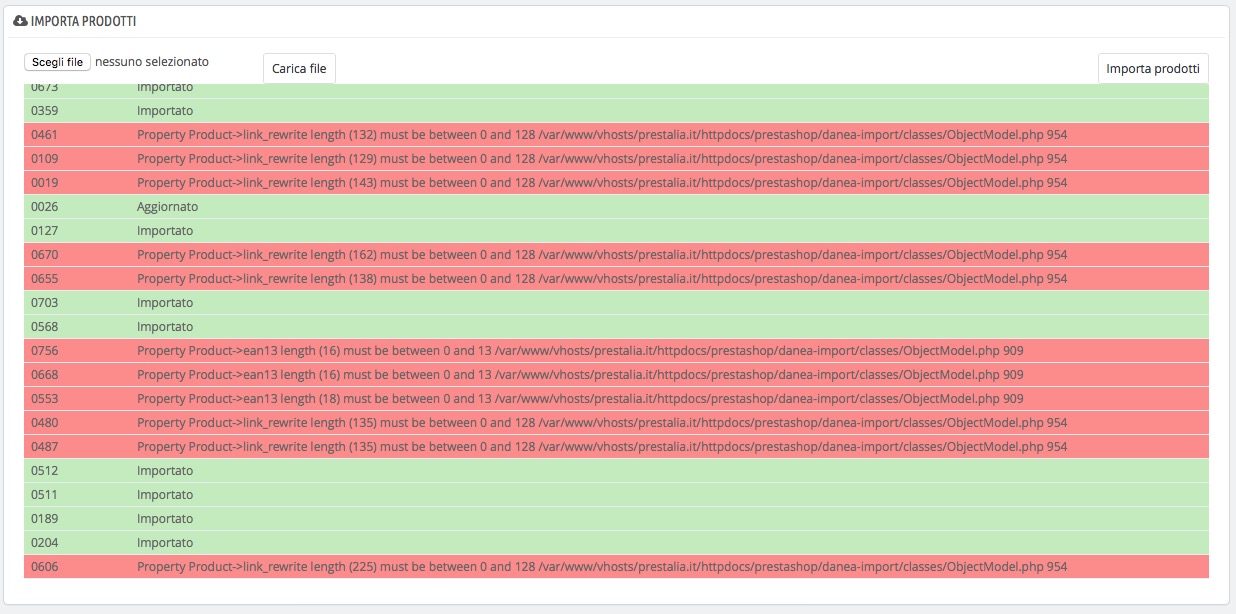
Stati
Importato. Il prodotto è stato caricato correttamente
Aggiornato. Il prodotto è stato aggiornato correttamente
Problemi nel caricamento del file
Se un file supera le dimensioni massime di caricamento previste dal vostro server, questo non verrà caricato, quindi quando provate a processarlo cliccando “IMPORTA PRODOTTI” non avverrà nulla.
Normalmente la dimensione massima di caricamento è tra i 2 e i 4 mb.
Verificate che nelle impostazioni di upload_max_filesize del vostro PHP.ini (file di configurazione PHP) questo valore sia sufficiente.
Nel caso non sappiate come verificarlo, chiedete assistenza al vostro sistemista / hosting provider
Errori di importazione / aggiornamento dati
Prestashop durante la creazione e aggiornamento delle schede prodotto pone delle regole e genera delle eccezzioni nel caso in cui i valori inviati non siano congrui. Se viene rilevato un errore il prodotto stesso può non essere creato oppure riportare dati parziali. Questi errori possono verificarsi se la modalità “compatibility mode” è disattivata – (vedi sezione “Panoramica funzioni“)
link_rewrite length (132) must be between 0 and 128.
name length (129) must be between 0 and 128
Il titolo del prodotto non deve superare i 128 caratteri. Correggete i dati.
description_short length (1752) must be between 0 and 1140
La descrizione corta non deve superare i 1140 caratteri (PS 1.6) oppure 800 caratteri (PS 1.7)
ean13 length (16) must be between 0 and 13
Il codice EAN deve essere esclusivamente numerico e non può superare i 13 numeri. Correggete i dati.
Cannot import combinations: size and color are not configured in module.
Si stà cercando di importare prodotti con varianti ma non è stato configurata l’associazione nel modulo.
Configurate le varianti nel modulo (vedi sezione “panoramica funzioni“)
Property Combination->ean13 is not valid
Il valore del codice variante di Danea non è numerico, quando nelle configurazioni è stato impostato
Codice a barre combinazioni: EAN